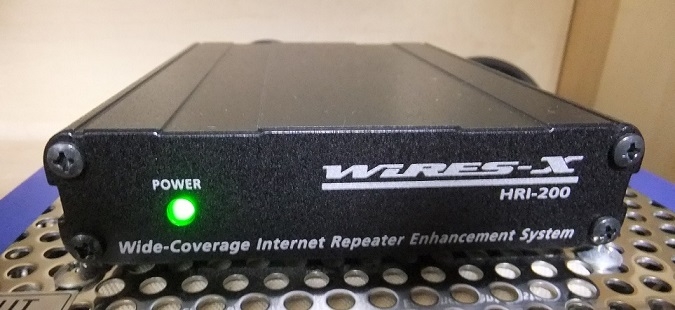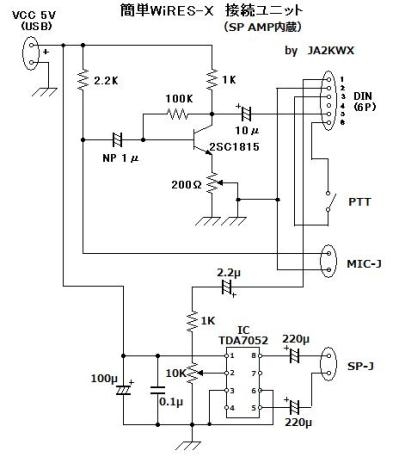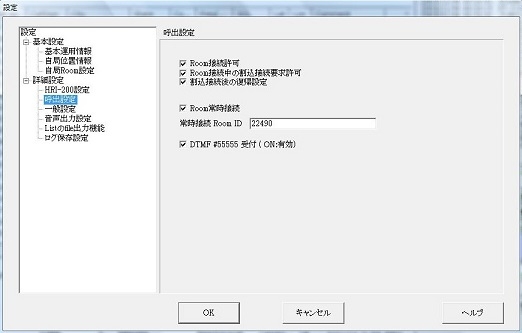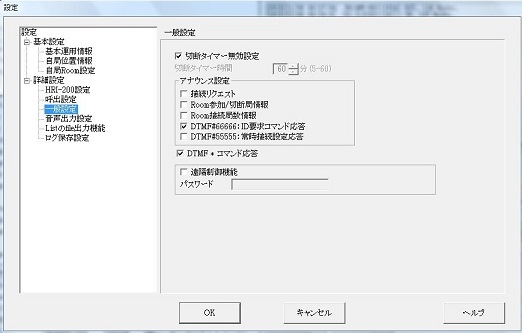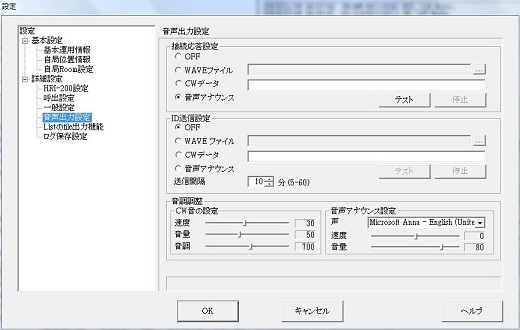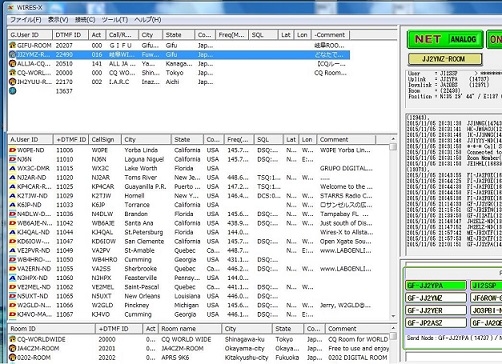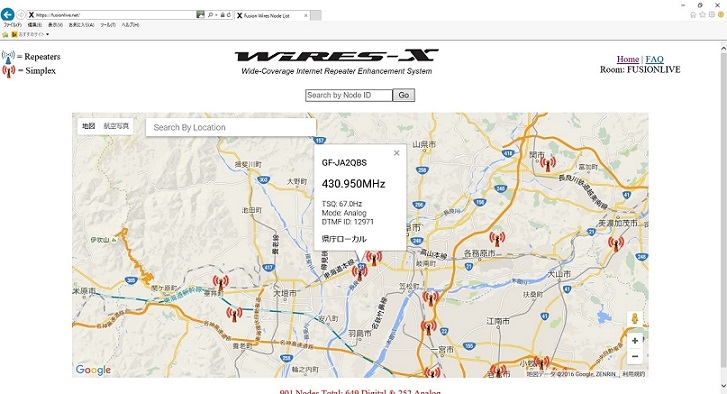WindowsXPで動作させる
最初はノートPCのWindows Vistaにインストールしたが長時間運用になるので休眠中だった同じくノートPCでWindowsXPにWIRES-Xをインストールした。ソフトは問題なく動作しているがむしろこちらのほうがFT847との相性がよく音声レベルの調整がうまくいっている気がする。オーディオ調整メニューでWAVEレベルが設定できるのかもしれない。またXPだと自動アナウンスは男の声になった。(しぶい声です。)(とりあえず机の下) →
無線機のトーンスケルチは深めにかけて出力は2Wに落としているが13mH GPで15Kmはなれた局からS7のレポートをもらった。
Wires-Xのソフトを終了するとノードIDリストから消えてしまうのでPCとHRI-200は24時間動作させているが深夜は時々無線機の電源を切ったり、タイマーで常時接続中のルームから切断している。
(メモ)
オーディオ調整 マイクレベル13 , スピーカーレベル39
《その後》
ノードをWindows XPで動作させていたら、使っているウイルスセキュリィティゼロの更新アップデートのポップアップが出てきた。まだ更新できるのかと思って更新を行ったらWindows XPのOSが壊れて動かなくなってしまった。セキュリィティソフトがウイルスになったようでなんだかだまされたような感じだ。
しかたがないのでノートPCのHDからリカバリーをかけてXPを再インストールし、Office 2003も入れて初期化した。
同時にXPの更新プログラムを集めた修正パックXP SP3をMicrofoft からインストールして更新。そしてついでに"悪意のあるソフトウエアの削除ツール"Windows-KB890830-V5.32(無料)を同じところからダウンロードした。PC全体のスキャンのテストをしたらこれは2時間ほどかかった。これは無料でも毎日やるには大変だ。
最後にWIRES-Xを再インストールしてとりあえずOKになった。
今回不用意なポップアップをクリックしてしまったがこれは普段気をつけていても無意識にやってしまう。ウイルスセキュリィティソフトが無くなったこのXPはさらに危険であるため新しいPCを入れるまでの暫定使用とする。(2016.01.13)